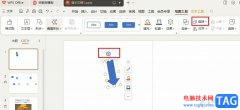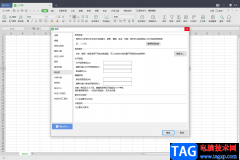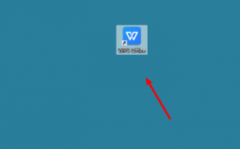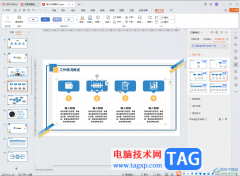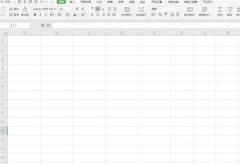很多小伙伴在对表格文档进行编辑时经常会需要对表格中的数据进行公式计算,这回导致我们在对其中一些数据进行调整时,通过公式得到的数据也会进行相应的改变,这时有的小伙伴为了不让数据随意变动,想要去除单元格中的公式,这时我们只需要选中带公式的单元格,然后将其复制,接着在打开粘贴工具,再在下拉列表中点击选择选择性粘贴工具,最后在弹框中先点击数值选项,再点击确定选项即可。有的小伙伴可能不清楚具体的操作方法,接下来小编就来和大家分享一下wps excel快速批量删除公式的方法。
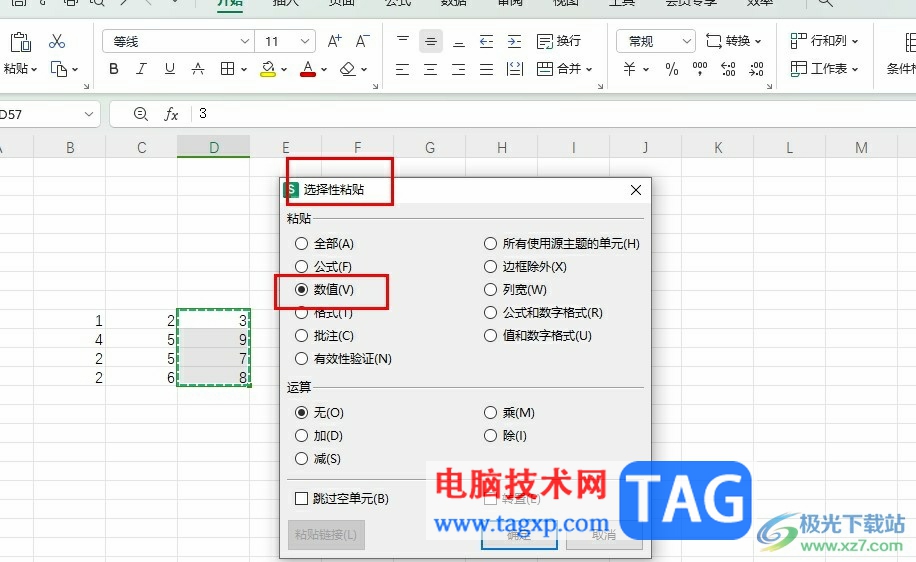
方法步骤
1、第一步,我们在桌面找到自己需要编辑的表格文档,然后右键单击选择“打开方式”选项,接着在菜单列表中选择WPS office
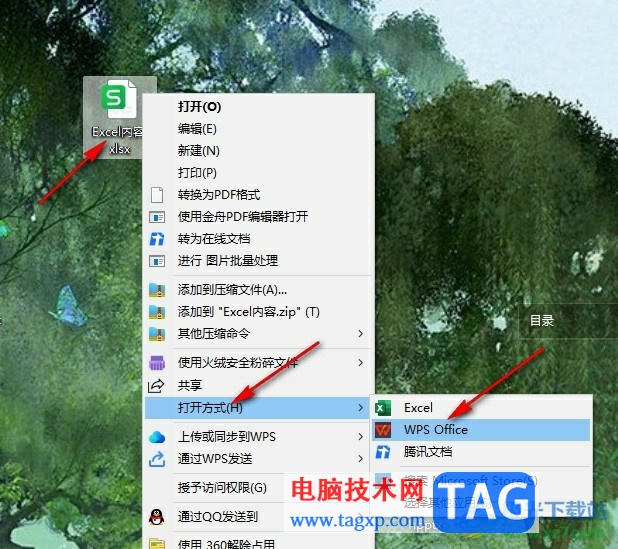
2、第二步,进入WPS页面之后,我们选中需要去除公式的单元格,然后右键单击选择“复制”选项
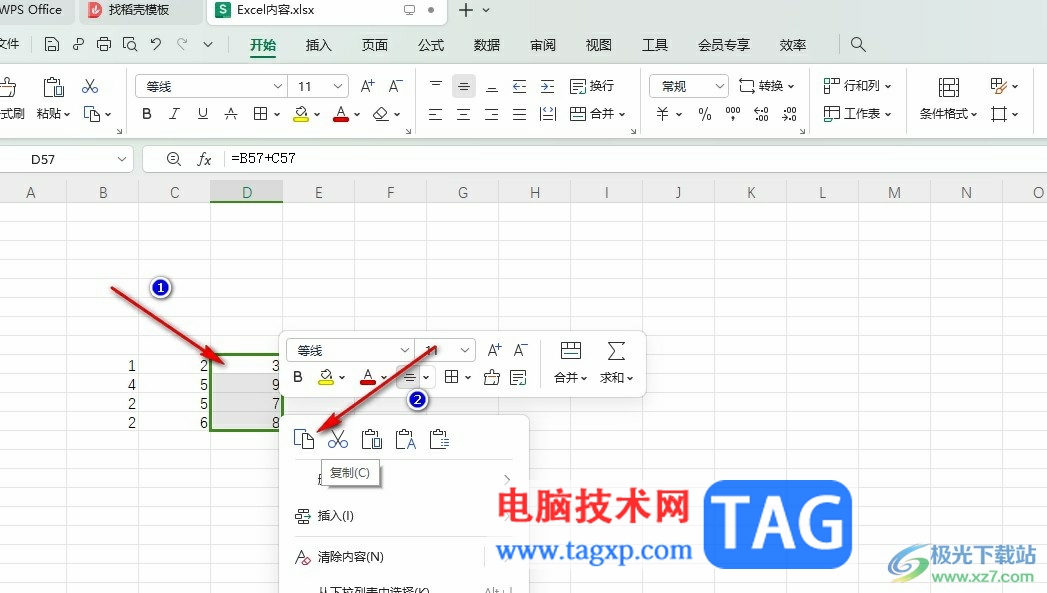
3、第三步,接着我们点击任意一个空白单元格,然后在开始的子工具栏中打开粘贴工具,再在下拉列表中选择选择性粘贴选项
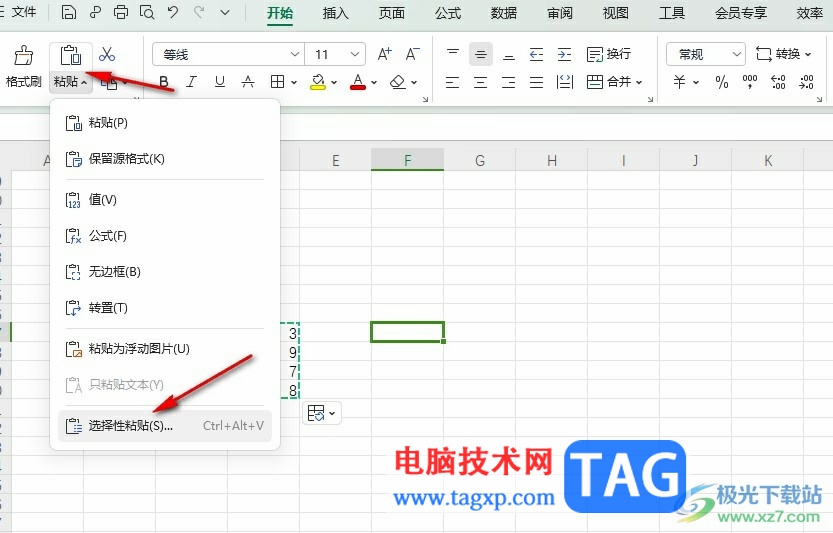
4、第四步,进入选择性粘贴页面之后,我们在该页面中点击“数值”选项,再点击确定选项即可
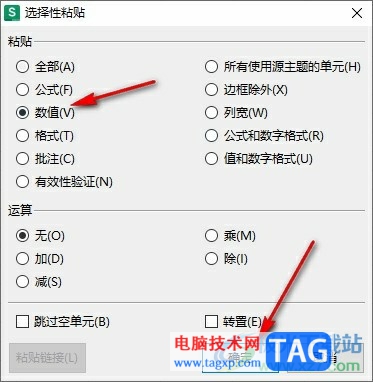
5、第五步,我们将选择性粘贴后的数字进行复制,然后粘贴到原来的数据位置上,这时就能在公示栏中看到原本的公式都被删除了
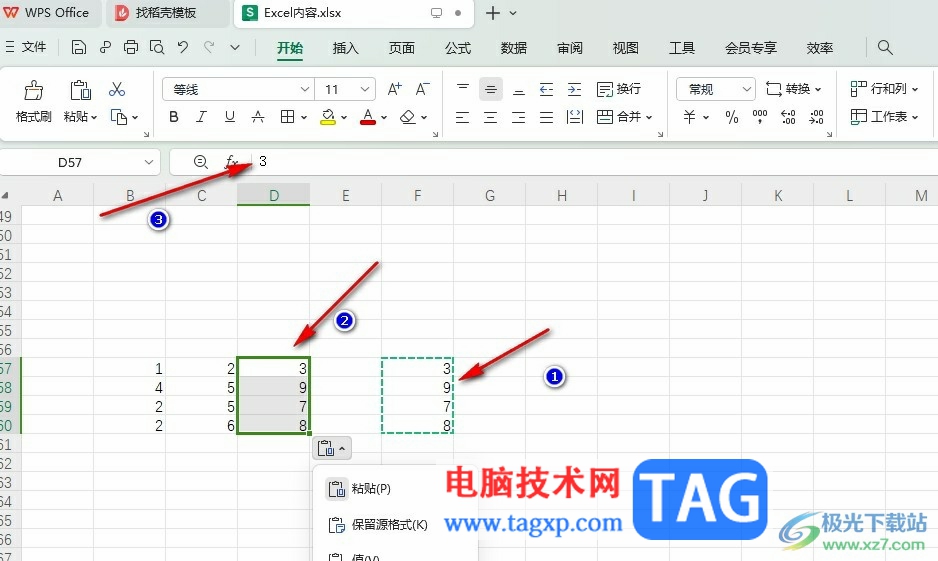
以上就是小编整理总结出的关于WPS Excel快速批量删除公式的方法,我们在表格中将带公式的单元格选中并复制,然后直接打开选择性粘贴工具,接着在弹框中点击数值选项,再点击确定选项即可,感兴趣的小伙伴快去试试吧。